การตรวจสอบซอฟต์แวร์ Wondershare Filmora Scrn: การจับภาพหน้าจอและการตัดต่อวิดีโอทำได้ง่าย
เผยแพร่แล้ว: 2018-03-12การแสดงความสามารถของคุณผ่านวิดีโอที่คุณสร้างขึ้นจากความสะดวกสบายในห้องนั่งเล่นของคุณไม่ใช่ความฝันที่ห่างไกลอีกต่อไป วันนี้ใครก็ตามที่ต้องการแบ่งปันความรู้หรือความเชี่ยวชาญในการเล่นเกมสามารถจับภาพหน้าจอเดสก์ท็อปของตนเองและแชร์วิดีโอออนไลน์ได้อย่างง่ายดาย ซอฟต์แวร์อย่าง Filmora Scrn สามารถใช้เพื่อความบันเทิงหรือเพื่อวัตถุประสงค์ทางอาชีพ และไม่ว่าในกรณีใด ซอฟต์แวร์ดังกล่าวจะทำให้กระบวนการสร้างวิดีโอสนุกและง่ายดาย
เราได้สร้างการตรวจสอบโดยละเอียดของ Wondershare Filmora Scrn โดยมีวัตถุประสงค์เพื่อให้ผู้อ่านของเราได้รับข้อมูลทั้งหมดที่พวกเขาต้องการเกี่ยวกับ เครื่องบันทึกหน้าจอและโปรแกรมตัดต่อวิดีโออันทรงพลัง นี้ ลองมาดูคุณสมบัติที่สำคัญที่สุดบางอย่างของซอฟต์แวร์ที่ใช้งานง่ายนี้กัน
หากคุณกำลังมองหาซอฟต์แวร์จับภาพหน้าจออื่นที่ไม่ใช่ Filmora คุณสามารถใช้ Nvdia shadowplay ได้
เครื่องมือสำหรับการจับภาพหน้าจอ –
- การบันทึกเดสก์ท็อปของคุณด้วย Filmora Scrn เป็นกระบวนการง่ายๆ ที่จะไม่ใช้เวลามากเกินไป ตัวเลือกการจับภาพด่วนในหน้าต่างต้อนรับของซอฟต์แวร์จะทำให้คุณเข้าถึงเครื่องมือบันทึกหน้าจอทั้งหมดที่โปรแกรมนี้นำเสนอได้ทันที
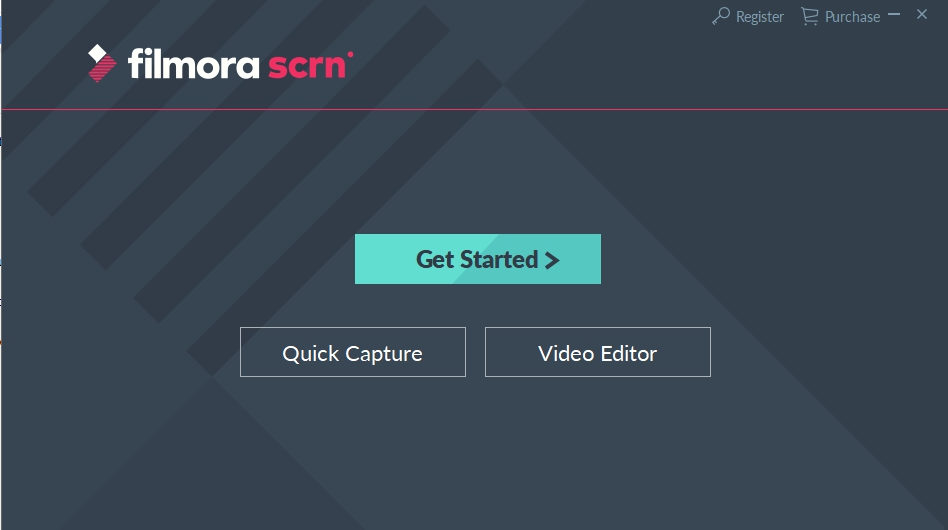
- เมื่อคุณเข้าถึงโหมดบันทึกหน้าจอแล้ว คุณสามารถปรับการตั้งค่าบนวิดเจ็ตตัวบันทึกได้โดยตรง หรือคุณสามารถไปที่เมนูการตั้งค่าที่ให้คุณควบคุมพารามิเตอร์ทั้งหมดของกระบวนการจับภาพหน้าจอได้
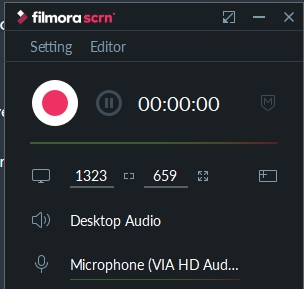
- แท็บหน้าจอช่วยให้คุณตัดสินใจได้ว่าต้องการจับภาพเต็มหน้าจอหรือเพียงบางส่วน ในขณะที่อัตราเฟรมที่เร็วที่สุดที่คุณสามารถใช้ในเซสชันการบันทึกหน้าจอคือ 120 fps (สำหรับ Windows)
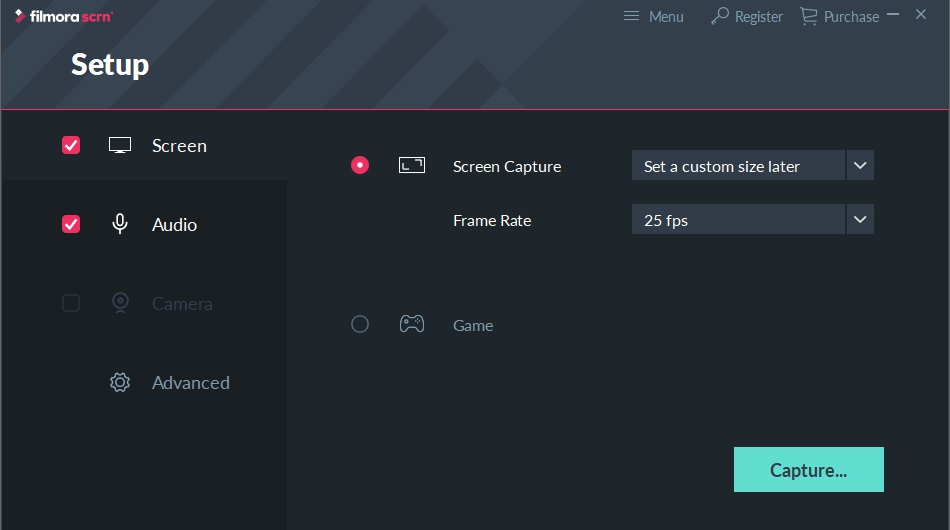
- ซอฟต์แวร์นี้ให้ผู้ใช้เลือกได้ว่าต้องการจับภาพเสียงคอมพิวเตอร์หรือไม่ และพวกเขายังสามารถเลือกไมโครโฟนที่ต้องการใช้ในการบันทึกเสียงพากย์ในวิดีโอได้อีกด้วย นอกจากนี้ แท็บกล้องยังช่วยให้ผู้ใช้ซอฟต์แวร์สามารถปรับอัตราเฟรมและความละเอียดของเว็บแคมที่ใช้สำหรับเซสชันการบันทึกได้
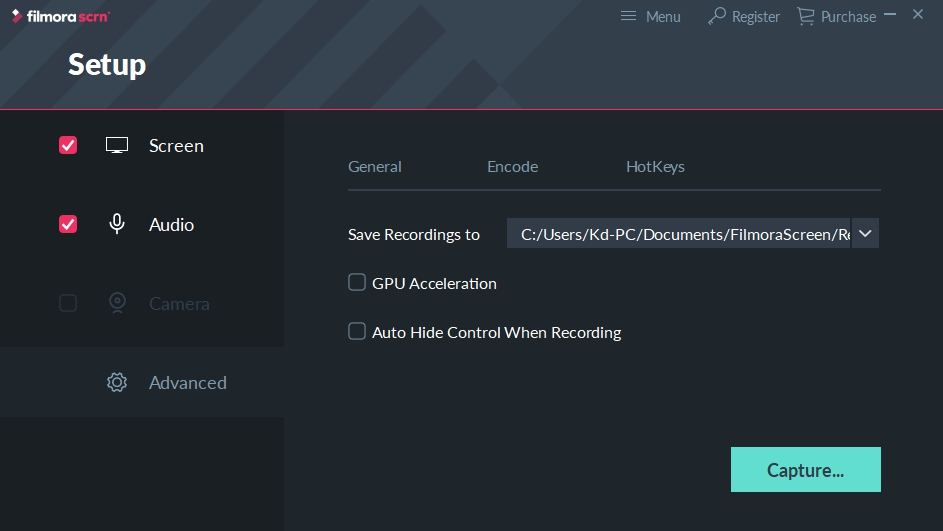
- แท็บขั้นสูงในเมนูการตั้งค่าของซอฟต์แวร์ช่วยให้ผู้ใช้เลือกตำแหน่งที่จะบันทึกการบันทึก ขณะที่ตัวเลือก HotKeys ให้ข้อมูลเกี่ยวกับปุ่มบนแป้นพิมพ์ที่สามารถใช้เป็นทางลัดได้
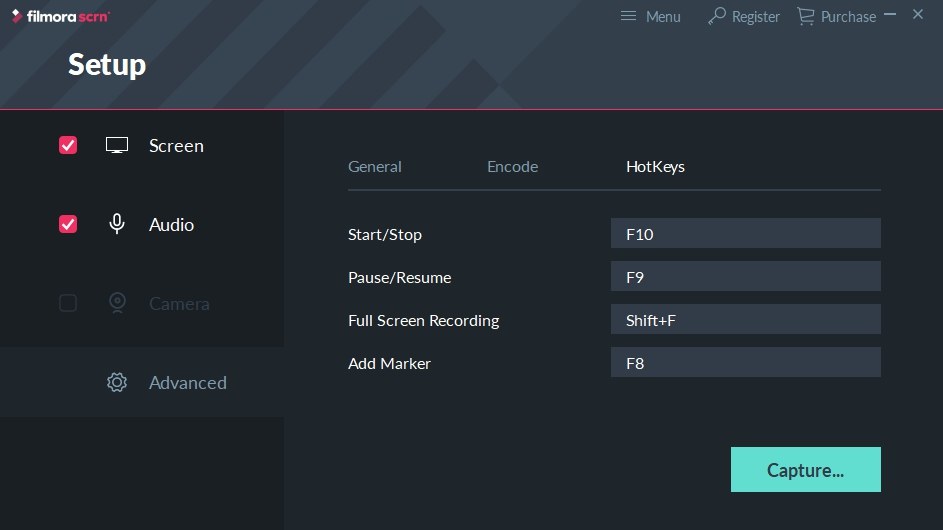
- การอัปเดตล่าสุดของซอฟต์แวร์ชื่อ V2.0 ยังมอบคุณลักษณะด้านคุณภาพวิดีโอที่กว้างขึ้น ซึ่งออกแบบมาเพื่อสร้างไฟล์วิดีโอที่มีขนาดเล็กลงโดยเฉพาะ คุณสามารถเลือกเข้ารหัสวิดีโอที่บันทึกในรูปแบบ H.264 หรือ FastJPG ด้วยคุณภาพวิดีโอสูง กลาง หรือต่ำ .

- เมื่อปรับการตั้งค่าแล้ว คุณสามารถใช้ปุ่มเริ่มจับภาพหรือปุ่ม F10 เพื่อเริ่มเซสชันการบันทึกได้ Filmora Scrn ไม่ได้จำกัดระยะเวลาของวิดีโอ ซึ่งหมายความว่าผู้ใช้สามารถสร้างวิดีโอที่มีความยาวเท่าใดก็ได้
เครื่องมือตัดต่อวิดีโอ –
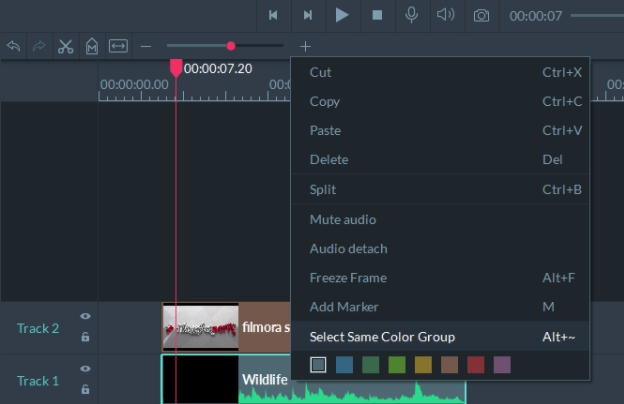
- ข้อดีอย่างหนึ่งของ Filmora Scrn คือโปรแกรมตัดต่อวิดีโอ ซึ่งช่วยให้ผู้ใช้สามารถตัดต่อวิดีโอด้วยซอฟต์แวร์เดียวกับที่ใช้ในการบันทึก ซอฟต์แวร์เวอร์ชัน V2.0 มาพร้อมกับคุณสมบัติมากมายที่ทำให้กระบวนการตัดต่อวิดีโอทำได้ง่ายและสนุก Filmora Scrn เสนอตัวเลือกการผสมเลเยอร์ที่ดีขึ้น ให้ผู้ใช้สามารถบันทึกเสียงทับได้หลังจากเซสชันการบันทึกหน้าจอสิ้นสุดลง และมีเอฟเฟกต์ Blur และ Mosaic ในแท็บคำอธิบายประกอบ
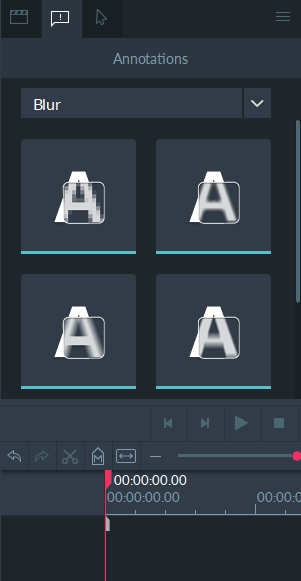
- เส้นขอบใหม่และปรับปรุงสำหรับวิดีโอ PIP และวิดีโอแบบแบ่งหน้าจอได้รับการออกแบบมาเพื่อให้ภาพดูเป็นมืออาชีพและน่าพึงพอใจยิ่งขึ้น นอกจากนี้ โปรแกรมตัดต่อวิดีโอของซอฟต์แวร์ยังมีเครื่องมือที่ช่วยให้ผู้ใช้สามารถครอบตัดวิดีโอ แยกหรือตัดไฟล์วิดีโอและไฟล์เสียง ในขณะที่หมุนวิดีโอหรือเปลี่ยนความเร็วในการเล่นก็ทำได้ด้วยการปรับง่ายๆ เพียงไม่กี่ขั้นตอน
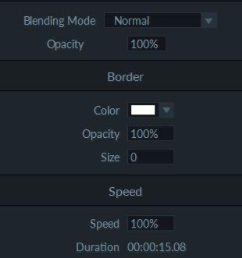
- แม้ว่าโปรแกรมตัดต่อวิดีโอของ Filmora Screen จะให้วิธีการตัดต่อวิดีโอที่รวดเร็วและง่ายดาย แต่ก็ยังไม่มีเครื่องมือตัดต่อวิดีโอขั้นสูง อย่างไรก็ตาม ซอฟต์แวร์บันทึกหน้าจอของ Wondershare รุ่น V2.0 นำเสนอวิธีที่รวดเร็วในการส่งออกไฟล์ที่สามารถแก้ไขได้เพิ่มเติมด้วย Wondershare Filmora รวมถึงแอปตัดต่อวิดีโออื่นๆ
คุณสมบัติการส่งออก –
- Filmora Scrn รองรับรูปแบบไฟล์อินพุตจำนวนมากรวมถึงไฟล์วิดีโอ AVI, H264, MKV หรือ TS ผู้ใช้สามารถส่งออกคลิปวิดีโอในรูปแบบ MP4, MOV, GIF และ MP3 ในขณะที่ตัวเลือกตัวเข้ารหัส HVAC/H.265 ยังมีให้สำหรับผู้ใช้ที่มีอุปกรณ์ที่รองรับคุณสมบัตินี้
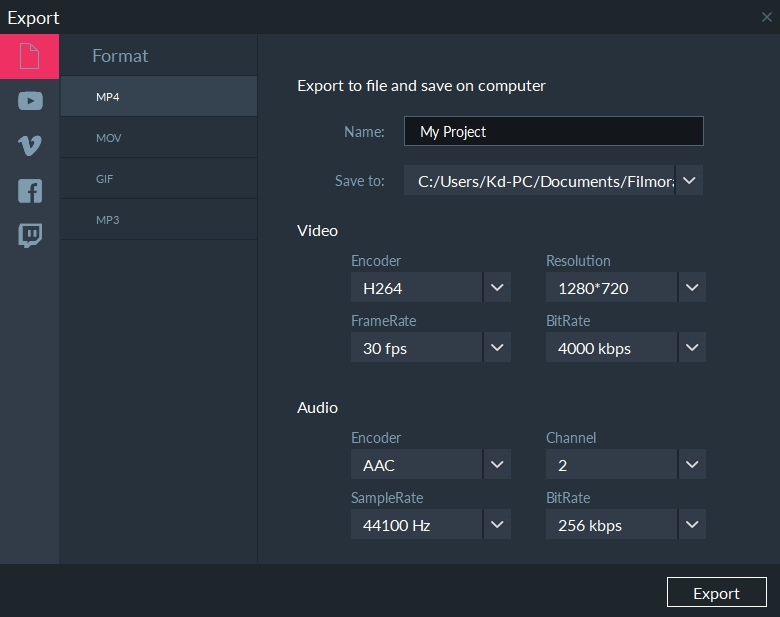

- การตั้งค่าตัวเลือกการส่งออกใน Filmora Scrn เป็นงานง่ายๆ ที่ไม่ต้องใช้ความพยายามมากเกินไป การเปลี่ยนความละเอียดของวิดีโอที่ส่งออกหรืออัตราเฟรมที่ต้องการ คุณต้องคลิกเมนูแบบเลื่อนลงและเลือกการตั้งค่าที่เหมาะกับความต้องการของโครงการของคุณมากที่สุด
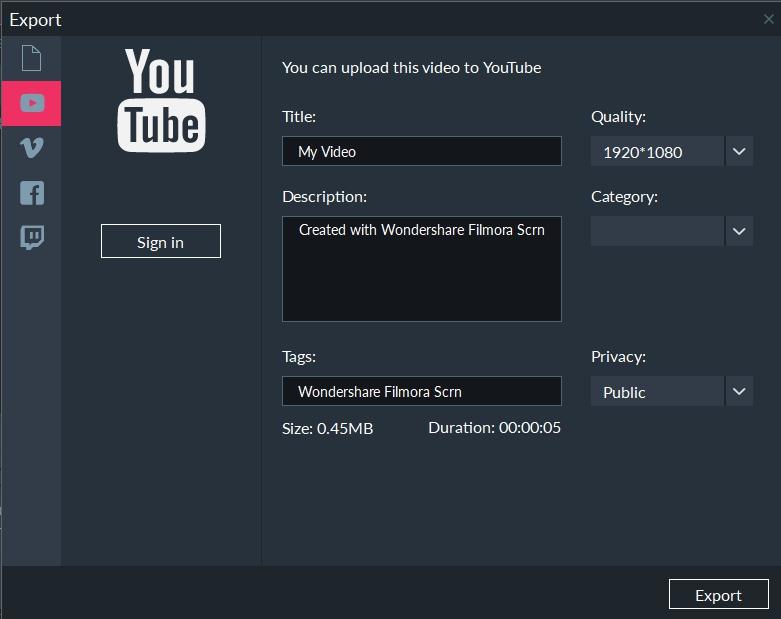
- ผู้ใช้ซอฟต์แวร์บันทึกหน้าจอของ Wondershare สามารถส่งออกวิดีโอไปยัง YouTube, Vimeo, Facebook หรือ Twitch ได้โดยตรงจากหน้าต่างส่งออกของโปรแกรม คุณสามารถเปลี่ยนชื่อโปรเจ็กต์ของคุณ เพิ่มแท็กและคำอธิบาย ตลอดจนเพิ่มหรือลดคุณภาพวิดีโอได้ แต่คุณต้องแน่ใจว่าคุณลงชื่อเข้าใช้บัญชี YouTube หรือ Vimeo ของคุณแล้ว เพื่อให้สามารถดำเนินการนี้ได้สำเร็จ
คุณสามารถบันทึกวิดีโอประเภทใดด้วย Filmora Scrn
- Wondershare Filmora Scrn สามารถใช้บันทึกกิจกรรมเดสก์ท็อปที่คุณคิดได้อย่างแท้จริง สามารถบันทึกบทช่วยสอน วิดีโอรีวิวซอฟต์แวร์ วิดีโอเกมทุกประเภท และแม้แต่ภาพยนตร์ที่คุณดูออนไลน์ได้ด้วยซอฟต์แวร์ที่สนุกและใช้งานง่ายนี้ นอกจากนี้ วิดีโอโซเชียลมีเดีย ฟุตเทจที่คุณสามารถใช้เพื่อโปรโมตผลิตภัณฑ์ที่บริษัทของคุณนำเสนอทั้งหมดสามารถบันทึกและแก้ไขได้ด้วยซอฟต์แวร์นี้ Filmora Scrn ยังช่วยให้คุณผลิตเนื้อหาภาพที่มีคุณภาพของภาพที่ดีมาก
จับภาพหน้าจอเดสก์ท็อปด้วยซอฟต์แวร์ที่ใช้งานง่าย
วิธีใช้ซอฟต์แวร์ –
ซอฟต์แวร์นี้ใช้งานง่ายมากจนแม้แต่เด็กก็สามารถเรียนรู้ความลับทั้งหมดได้ภายในเวลาเพียงไม่กี่วัน ในการเริ่มเซสชันการบันทึกหน้าจอ ก่อนอื่นคุณต้องเปิดซอฟต์แวร์และเลือกตัวเลือกการจับภาพด่วนจากหน้าจอต้อนรับ ก่อนเริ่มบันทึก คุณควรไปที่เมนูการตั้งค่า ซึ่งคุณสามารถปรับตัวเลือกวิดีโอและเสียงได้ และคุณสามารถเลือกได้ว่าต้องการจับภาพหน้าจอหรือต้องการใช้เว็บแคมและให้ผู้ชมเห็นในขณะที่ บันทึกกิจกรรมเดสก์ท็อปพร้อมกัน
ขนาดของพื้นที่ของหน้าจอที่คุณต้องการบันทึกสามารถปรับได้ ซึ่งหมายความว่าคุณสามารถใช้ซอฟต์แวร์นี้เพื่อจับภาพเต็มหน้าจอหรือเพียงบางส่วนได้ หลังจากเซสชั่นการบันทึก วิดีโอจะเปิดขึ้นโดยอัตโนมัติในโปรแกรมตัดต่อวิดีโอของซอฟต์แวร์ ซึ่งคุณสามารถตัดหรือตัดแต่งคลิปวิดีโอ เพิ่มคำอธิบายประกอบ ไฮไลท์เคอร์เซอร์ และแทรกคำอธิบายภาพหรือโอเวอร์เลย์
การส่งออกวิดีโอจาก Filmora Scrn คุณต้องเลือกโฟลเดอร์ปลายทางบนคอมพิวเตอร์ของคุณที่จะส่งออกวิดีโอและตั้งค่าขนาดที่ต้องการของไฟล์ที่คุณกำลังส่งออก ซอฟต์แวร์นี้ยังช่วยคุณประหยัดเวลาได้มากด้วยการส่งออกวิดีโอโดยตรงไปยังแพลตฟอร์มแบ่งปันวิดีโอยอดนิยมบนอินเทอร์เน็ต
ทำไมคุณควรได้รับ Filmora Scrn?
ซอฟต์แวร์บันทึกหน้าจอของ Wondershare สามารถใช้เพื่อวัตถุประสงค์ที่หลากหลาย หากคุณต้องการสร้างสตรีมแบบสด มาเล่นวิดีโอ YouTube หรือบทช่วยสอนที่ให้ข้อมูลที่มีค่าเกี่ยวกับหัวข้อใดหัวข้อหนึ่งแก่ผู้ชม การซื้อ Fimora Scrn เป็นตัวเลือกที่เหมาะสม
ใบอนุญาตหนึ่งปีเพื่อใช้ซอฟต์แวร์นี้มีค่าใช้จ่ายเพียง 19.99 เหรียญสหรัฐฯ ในขณะที่ใบอนุญาตตลอดชีพสามารถซื้อได้เพียง 29.99 เหรียญเท่านั้น โดยไม่คำนึงถึงใบอนุญาตที่คุณได้รับ สิ่งหนึ่งที่แน่นอนคือ คุณจะไม่ต้องกังวลกับคุณภาพของวิดีโอบันทึกหน้าจอที่คุณแชร์ทางออนไลน์อีกต่อไป
เคล็ดลับพิเศษ: EaseUS RecExperts จะเป็นอีกหนึ่งทางเลือกที่ยอดเยี่ยมสำหรับการจับภาพหน้าจอ เป็นซอฟต์แวร์บันทึกหน้าจอที่ใช้งานง่ายและมีประสิทธิภาพสำหรับทุกคนบน Windows หรือ Mac อินเทอร์เฟซที่ใช้งานง่ายสุด ๆ ทำให้การบันทึกหน้าจอเป็นเรื่องง่าย
ช่วยให้คุณสามารถจับภาพพื้นที่ใดก็ได้ของหน้าจอตามที่คุณต้องการ เช่น เต็มหน้าจอ พื้นที่ที่เลือก หรือหน้าต่างเฉพาะ ด้วยเครื่องบันทึกหน้าจอนี้ คุณยังสามารถบันทึกวิดีโอและเสียงจากคอมพิวเตอร์ หรือบันทึกเว็บแคมได้อย่างง่ายดาย ดังนั้นจึงเหมาะอย่างยิ่งสำหรับการบันทึกการประชุมซูม การสัมมนาผ่านเว็บ วิดีโอ YouTube การสตรีมวิดีโอ และอื่นๆ นอกจากนี้ยังมีโหมดบันทึกการเล่นเกม ช่วยให้คุณบันทึกเกมโปรดของคุณได้อย่างง่ายดาย
EaseUS RecExperts เสนอรุ่นทดลองใช้ฟรี คุณสามารถดาวน์โหลดและใช้งานได้ฟรีจากเว็บไซต์ทางการของ EaseUS
